win7系統查看揚聲器設備類型詳情的方法
電腦有很多版本的操作系統,其中win7系統是很多人都比較喜歡的電腦系統,它擁有強大的兼容性優勢,并且還有很多實用的功能。我們在使用這款操作系統的過程中,常常會使用到揚聲器設備。有時候揚聲器會出現問題而無法使用,這時候就可能需要查看揚聲器設備的類型詳情信息。但是有很多新手小伙伴都不知道在哪里查看設備類型詳情,針對這個問題,接下來小編就給大家詳細介紹一下win7系統查看揚聲器設備類型詳情的具體操作方法,有需要的朋友可以看一看并收藏起來。

1.首先打開電腦,我們在電腦桌面的左下角找到開始圖標按鈕并點擊,其上方會出現一個窗口,在窗口右側點擊“控制面板”選項即可。
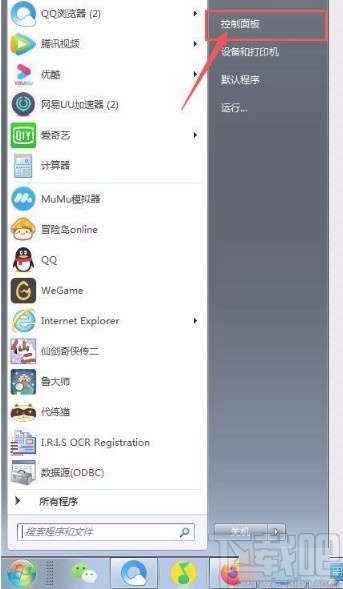
2.接著就會進入到控制面板頁面,我們在界面右上方將查看方式設置為大圖標,再點擊界面上的“聲音”選項即可。
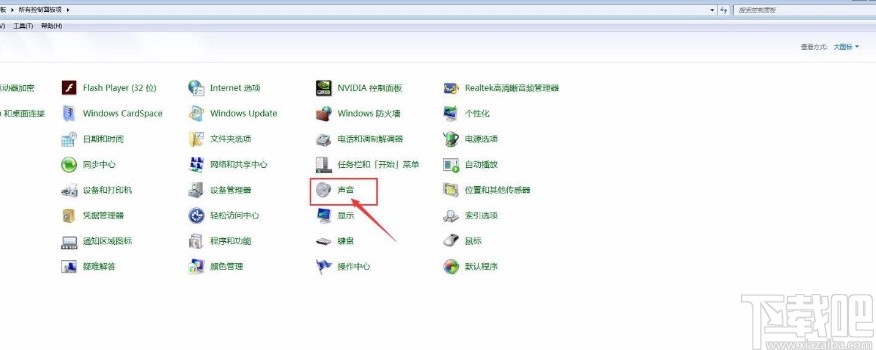
3.然后界面上就會出現一個聲音窗口,我們在窗口左上角找到“播放”按鈕并點擊,即可進行下一步操作。
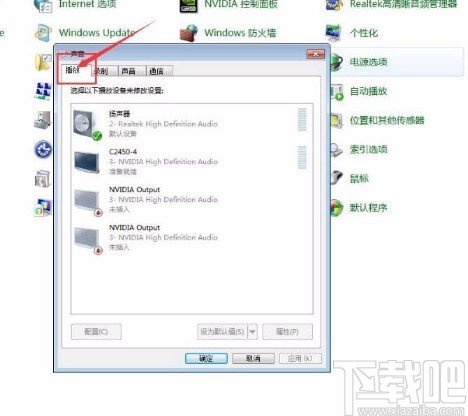
4.接下來在聲音窗口中就可以找到“揚聲器”選項,我們雙擊這個選項就可以進行下一步操作,如下圖所示。
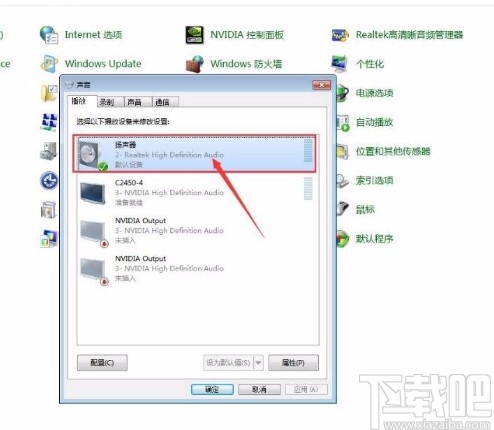
5.隨后界面上就會出現一個揚聲器屬性窗口,我們在窗口左上角找到“常規”選項并點擊就可以了。
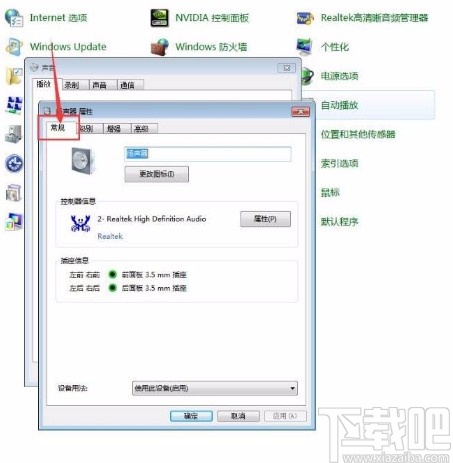
6.緊接著在窗口右側可以找到一個“屬性”按鈕,我們點擊這個按鈕就可以打開一個屬性對話框,如下圖所示。
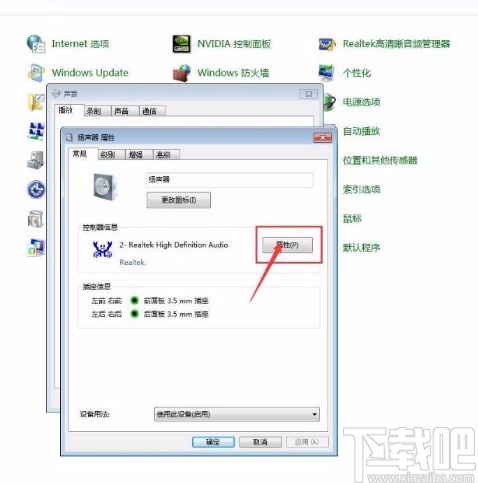
7.之后在屬性對話框中,我們在對話框的頂部找到“詳細信息”選項,單擊這個選項就可以了,如下圖所示。
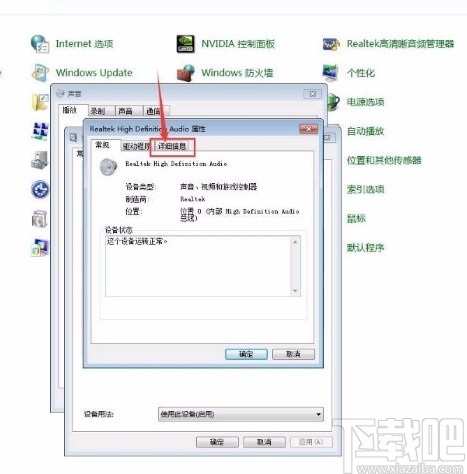
8.完成上一步后,我們在對話框中找到“屬性”選項,點擊其下方的下拉按鈕,并在下拉框中選擇“設備類型”選項。
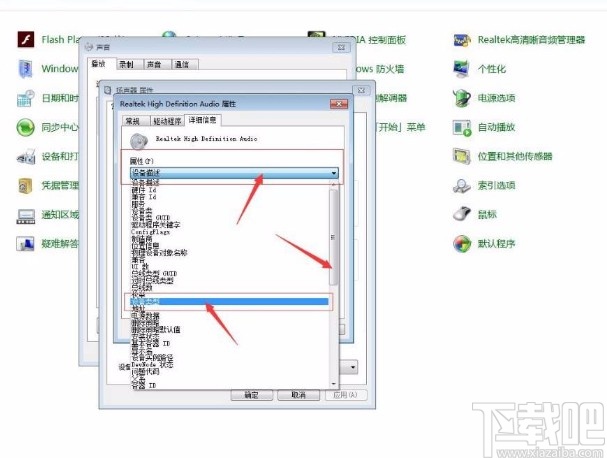
9.完成以上所有步驟后,我們就可以在對話框中查看到揚聲器設備類型的詳細信息了,如下圖所示,大家可以作為參考。
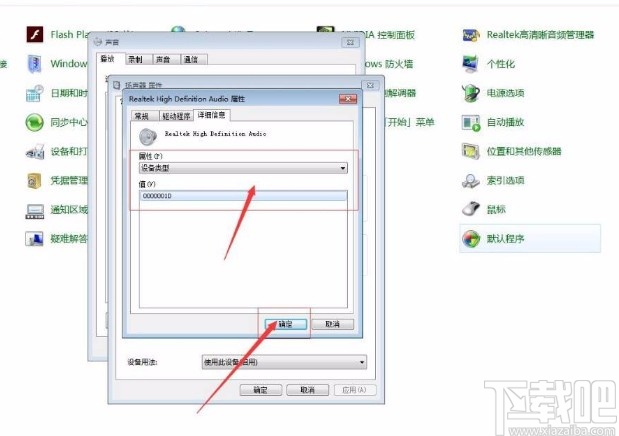
以上就是小編給大家整理的win7系統查看揚聲器設備類型詳情的具體操作方法,方法簡單易懂,有需要的朋友可以看一看,希望這篇教程對大家有所幫助。
相關文章:
1. Win7系統不會系統優化怎么辦?Win7系統優化教程2. win7系統怎么將瀏覽器版本調至較低版本?win7系統將瀏覽器版本調至較低版本的方法分享3. ThinkPad A485筆記本U盤如何安裝win7系統 安裝win7系統方法一覽4. Win7系統提示計算機丟失xlive.dll怎么解決?5. Win7系統怎么建立寬帶連接?Win7寬帶連接的設置方法6. Win7系統Apache啟動失敗的解決方法7. Win7系統安裝軟件時提示“未知發布者”怎么解決?8. Win7系統如何開啟UDMA功能?Win7開啟UDMA功能的方法9. Win7系統任務管理器中的windows資源管理器關了如何解決?10. Win7系統關機時提示Dwwin.exe初始化失敗怎么辦?
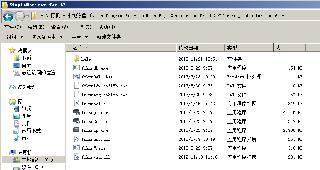
 網公網安備
網公網安備